Ve svém počítači jste našli staré video SWF, které chcete sdílet s přáteli a rodinou. Uvědomujete si však, že by se na většině moderních zařízení nepřehrálo. To je kde Převod SWF na MPEG přichází do hry. Tento proces je jako přeměnit starou kazetu VHS na DVD, které lze přehrát na jakémkoli přehrávači. Díky tomu jsou vaše videa dostupná a sledovatelná v dnešním digitálním světě. Dovolte nám prozkoumat, jak můžete tato videa ve formátu SWF přivést zpět k životu a učinit je použitelnými na vašich preferovaných zařízeních.
Část 1. Převod SWF do MPEG s nejlepším převodníkem SWF na MPEG
Hledáte jednoduchý a efektivní způsob, jak převést soubory SWF do formátu MPEG? Už nehledejte: AVAide Video Converter je zde, aby byl úkol hračkou. Tento program je nejlepší konvertor SWF na MPEG, navržený tak, aby vyhovoval všem vašim potřebám konverze videa s maximální jednoduchostí a efektivitou. Může se pochlubit rozhraním přívětivým pro začátečníky, které usnadňuje začátečníkům a odborníkům orientaci v procesu převodu.
Využívá robustní algoritmy k zajištění rychlých a vysoce kvalitních konverzí. Umožňuje vám změnit nastavení, jako je rozlišení, datový tok a obnovovací kmitočet, abyste zajistili, že výstupní soubory splňují vaše specifikace. Kromě toho můžete ušetřit čas převodem více souborů současně, protože podporuje dávkovou konverzi. Kromě toho AVAide Video Converter zajišťuje, že vaše konverze SWF na MPEG si zachovají svou původní kvalitu.
- Je přístupný na operačních systémech Mac a Windows.
- Podporuje několik vstupních a výstupních video formátů.
- Nabízí video výstup 1080p, 4K, 5K a 8K.
- Má vestavěný tvůrce filmů, tvůrce video koláží a různé nástroje.
- Nabízí editační funkce, jako je oříznutí, otočení, vodoznak, filtry, efekty atd.
Krok 1Stáhněte a nainstalujte AVAide Video Converter z oficiálních stránek. Jakmile je nainstalován, otevřete program a začněte.
Krok 2Přejít na Konvertor tab. Uvidíte (+), klikněte na něj a přidejte video soubor SWF.
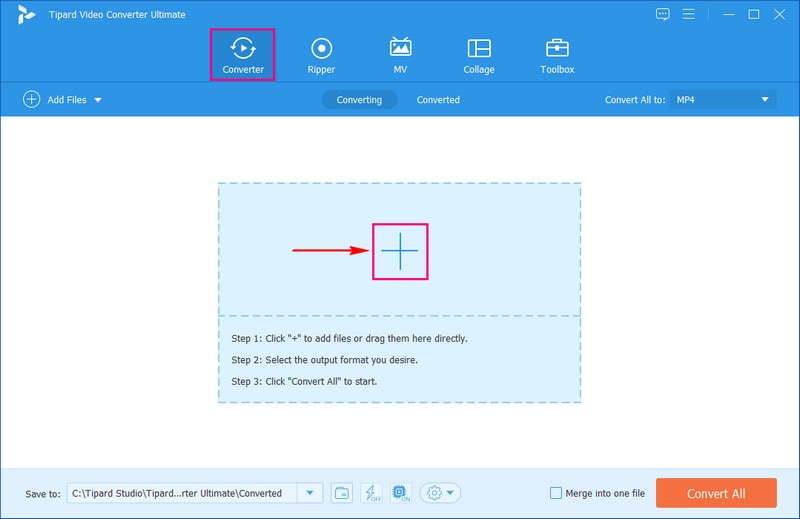
Krok 3Po přidání souboru videa klikněte na Profil rozbalovací nabídka v pravém rohu rozhraní. Pod Video možnost, hledat MPEG formát a klikněte na něj. Poté bude vybrán jako výstupní formát.
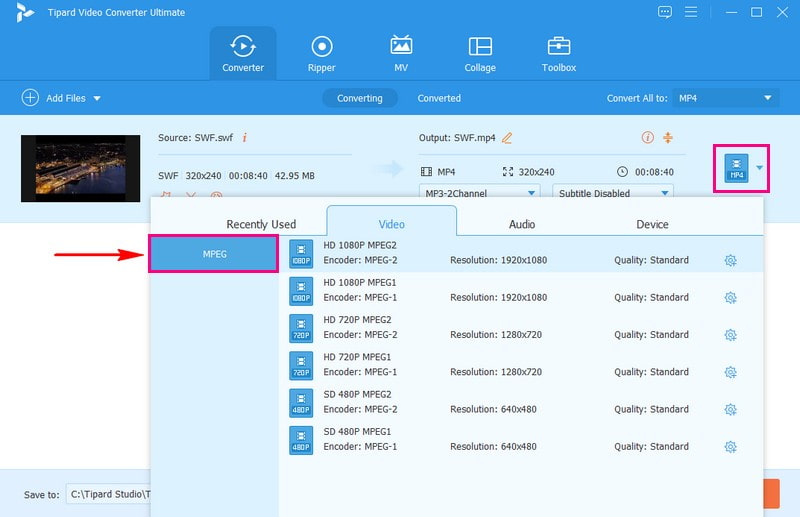
Krok 4Ve stejném okně klikněte na Ozubené kolo knoflík. To vám umožní změnit nastavení videa a zvuku. Můžete změnit věci, jako je kvalita videa, rozlišení a jak plynule to vypadá. Kromě toho můžete změnit kvalitu zvuku. Jakmile nastavíte své preference, klikněte na Vytvořit nový tlačítko pro použití těchto změn.
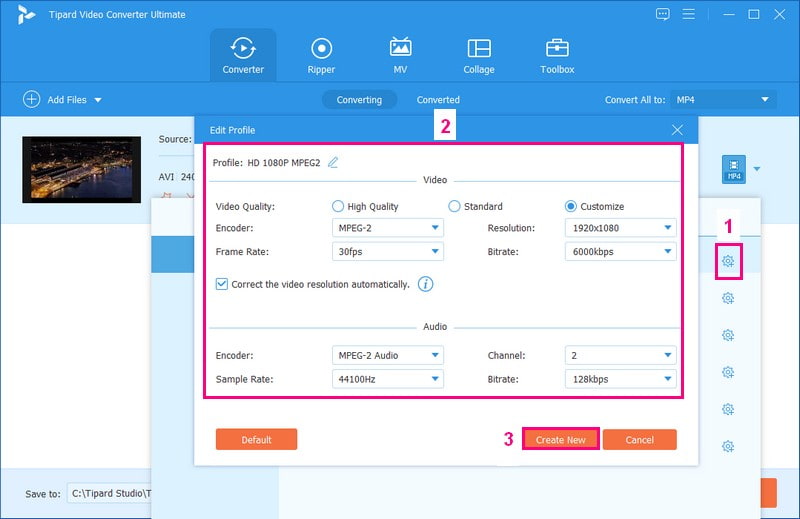
Krok 5Nakonec stiskněte Převést vše tlačítko pro změnu souboru SWF na požadovaný formát MPEG.
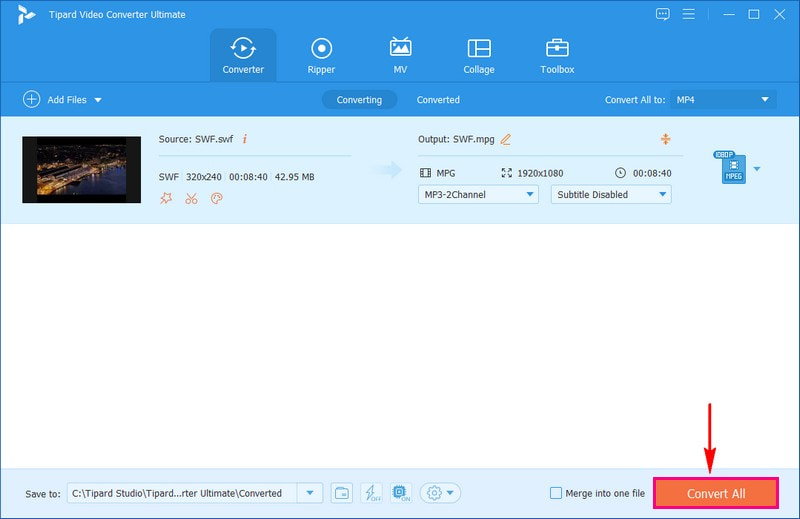
Část 2. Převod SWF na MPEG pomocí online převodníku
AVAide Free MPEG Converter online je vaše bezproblémové řešení pro snadnou konverzi souborů SWF do MPEG online. Jak název napovídá, je to bezplatný nástroj pro převod souborů SWF do formátu MPEG bez skrytých poplatků nebo předplatného. Tento online nástroj poskytuje uživatelsky přívětivé prostředí a zpřístupňuje jej všem bez ohledu na jejich technické znalosti. Je to stejně jednoduché jako návštěva webové stránky; nejsou vyžadovány žádné stahování ani instalace.
Soubory SWF můžete převést na MPEG rychle a efektivně. Využívá výkonné online servery k zajištění rychlých a vysoce kvalitních konverzí. Kromě toho můžete změnit nastavení videa a zvuku tak, aby vyhovovala vašim požadovaným potřebám převodu. Úžasné, že? Rozlučte se s problémy s kompatibilitou a přivítejte hladké konverze SWF do MPEG s AVAide Free MPEG Converter Online.
Krok 1Navštivte oficiální webovou stránku AVAide Free MPEG Converter Online, abyste k němu měli přístup.
Krok 2Na hlavní stránce klikněte Přidejte své souborya otevře se vám složka na ploše. Vyhledejte soubor videa SWF, který chcete převést, a importujte jej.
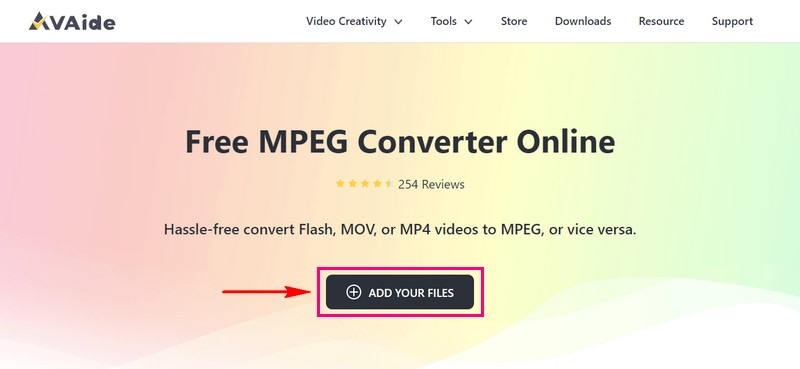
Krok 3Na obrazovce se objeví nové okno. V dolní části tohoto okna umístěte kulku vedle MPG formát.
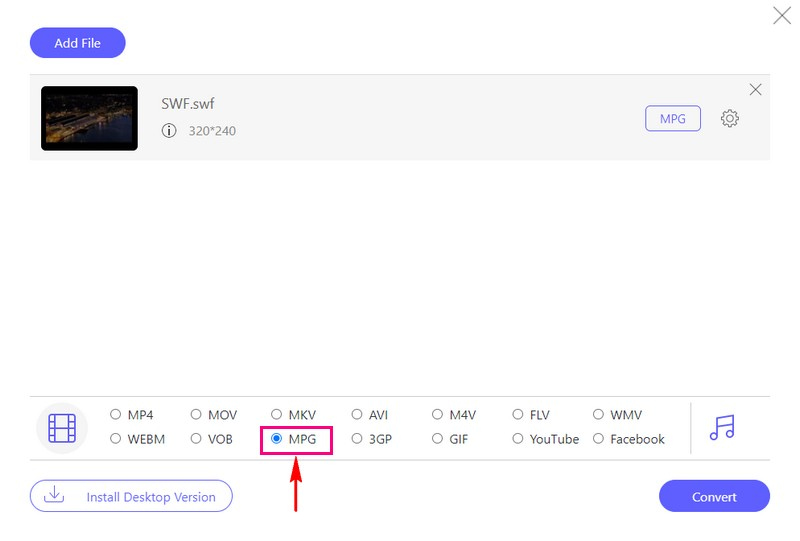
Krok 4Před převodem videa můžete upravit nastavení videa a zvuku. Chcete-li to provést, klepněte na Ozubené kolo a upravte nastavení videa a zvuku podle toho, co chcete. Poté klikněte OK pro uložení změn.
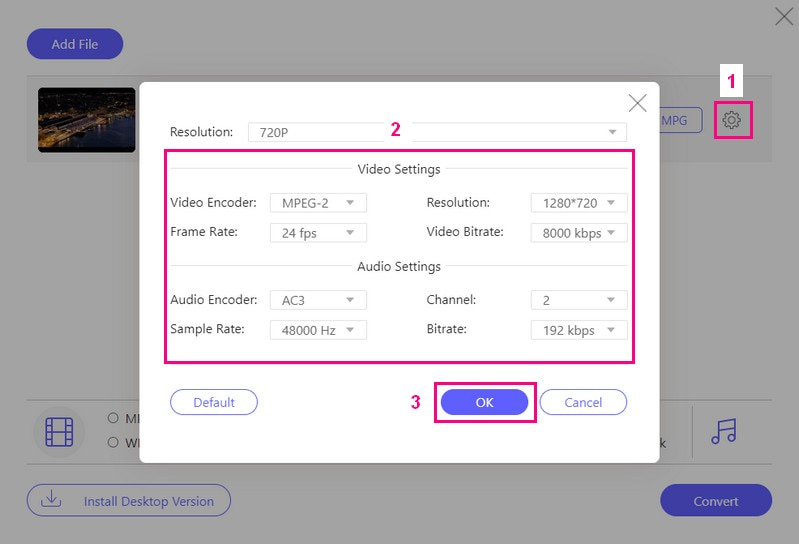
Krok 5Nyní klepněte na Konvertovat tlačítko a program bude fungovat. Poté vyberte, kam chcete převedené video uložit, tedy MPG.
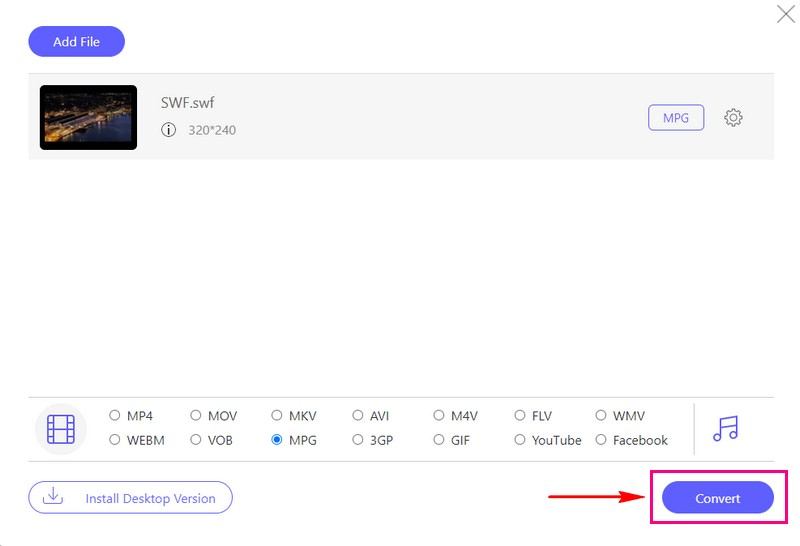
Část 3. SWF vs. MPEG
SWF (Shockwave Flash)
◆ Je to formát souboru používaný hlavně pro webové animace, hry a multimediální obsah.
◆ Tyto soubory jsou kompaktní a mohou obsahovat interaktivní prvky, jako jsou tlačítka a animace.
◆ Fungují dobře pro webové prohlížeče a jsou známé svou malou velikostí souborů, takže je lze snadno sdílet online.
◆ Tyto soubory jsou stále méně běžné, protože HTML5 převzalo mnoho webových animací a interaktivity.
MPEG (Moving Picture Experts Group)
◆ Nejde o jeden formát souboru, ale o skupinu standardů vyvinutých pro kódování a kompresi videa a zvuku.
◆ Tyto soubory jsou skvělé pro ukládání vysoce kvalitních videí s dobrou kompresí.
◆ Tyto soubory si zachovávají dobrou kvalitu obrazu a zvuku, přičemž velikost souborů lze spravovat.
◆ Běžně se používají pro videa na discích DVD, televizní vysílání a online streamovací platformy.
Část 4. Časté dotazy o převodu SWF do MPEG
Jak převést SWF do MPEG pomocí Convertio?
Navštivte oficiální web společnosti Convertio. Klepnutím na tlačítko Vybrat soubory přidejte svůj soubor videa SWF. V části Výstupní formát vyberte MPEG. Po nastavení klikněte na tlačítko Převést pro zahájení procesu převodu.
Mohu upravit nastavení při převodu SWF do MPEG?
Rozhodně! Použití AVAide Video Converter a AVAide Free MPEG Converter Online vám umožňuje upravit nastavení výstupu před převodem. Možnosti videa a zvuku můžete vyladit podle svých preferencí.
Je převod SWF do MPEG 2 časově náročný?
Rychlost převodu SWF do MPEG závisí na několika věcech. Tyto faktory jsou jak velký je soubor, jak rychlý je váš počítač a jaký převodník si vyberete. Obvykle je to docela rychlá práce.
Existuje nějaký rozdíl mezi různými verzemi MPEG, jako je MPEG-2 a MPEG-4?
Lidé často volí MPEG-2 pro DVD a MPEG-4, stejně jako MP4, je lepší pro online streamování a novější gadgety. Váš výběr závisí na tom, co chcete dělat, a na požadované úrovni kvality.
Mohu převést MPEG na SWF?
Absolutně! K převodu MPEG do formátu SWF můžete použít AVAide Video Converter nebo AVAide Free MPEG Converter Online. Tyto převodníky podporují vstupní formát MPEG a výstupní formát SWF.
Objevili jste vynikající Převaděče SWF do MPEG online a offline můžete mít. AVAide Video Converter a AVAide Free MPEG Converter Online zaručují, že k jejich používání nemusíte být technologický expert. Tento proces je snadný, od importu souboru videa až po získání převedeného výstupu. Vyzkoušejte je a užijte si svá videa ve formátu, který chcete!
Vaše kompletní sada nástrojů pro video, která podporuje více než 350 formátů pro převod v bezztrátové kvalitě.



 Bezpečné stahování
Bezpečné stahování


